Η συναρπαστική εργασία είναι να σταματήσεις ρεαλιστικά τα σύννεφα κοντά στους κεραυνούς και να τα κάνεις να λάμψουν. Σε αυτό το tutorial θα σου δείξω πώς να πετύχεις μια εντυπωσιακή εφέ με απλά βήματα που θα ανεβάσουν τα composings σου στο επόμενο επίπεδο. Θα χρησιμοποιήσουμε διάφορες τεχνικές επιπέδων και το εργαλείο εξασθένισης για να βελτιώσουμε τη φωτιστική ατμόσφαιρα στην εικόνα σου.
Κύριες Γνώσεις
- Δημιούργησε και χρησιμοποίησε γκρίζα επίπεδα σε λειτουργία "μαλακό φως".
- Χρησιμοποίησε το εργαλείο εξασθένισης για να φωτίσεις συγκεκριμένες περιοχές.
- Σχεδίασε τα φωτιστικά εφέ δυναμικά και ρεαλιστικά.
Οδηγία Βήμα-Βήμα
Για να φωτίσεις αποτελεσματικά τα σύννεφα, ακολούθησε αυτά τα βήματα:
Βήμα 1: Δημιουργία Νέας Ομάδας
Αρχικά, δημιούργησε μια νέα ομάδα στην οποία θα οργανώσεις τα διάφορα επίπεδα. Κάνε κλικ στο εικονίδιο για μια νέα ομάδα στο πάνελ επιπέδων σου. Ονόμασε αυτήν την ομάδα "Φωτισμός".
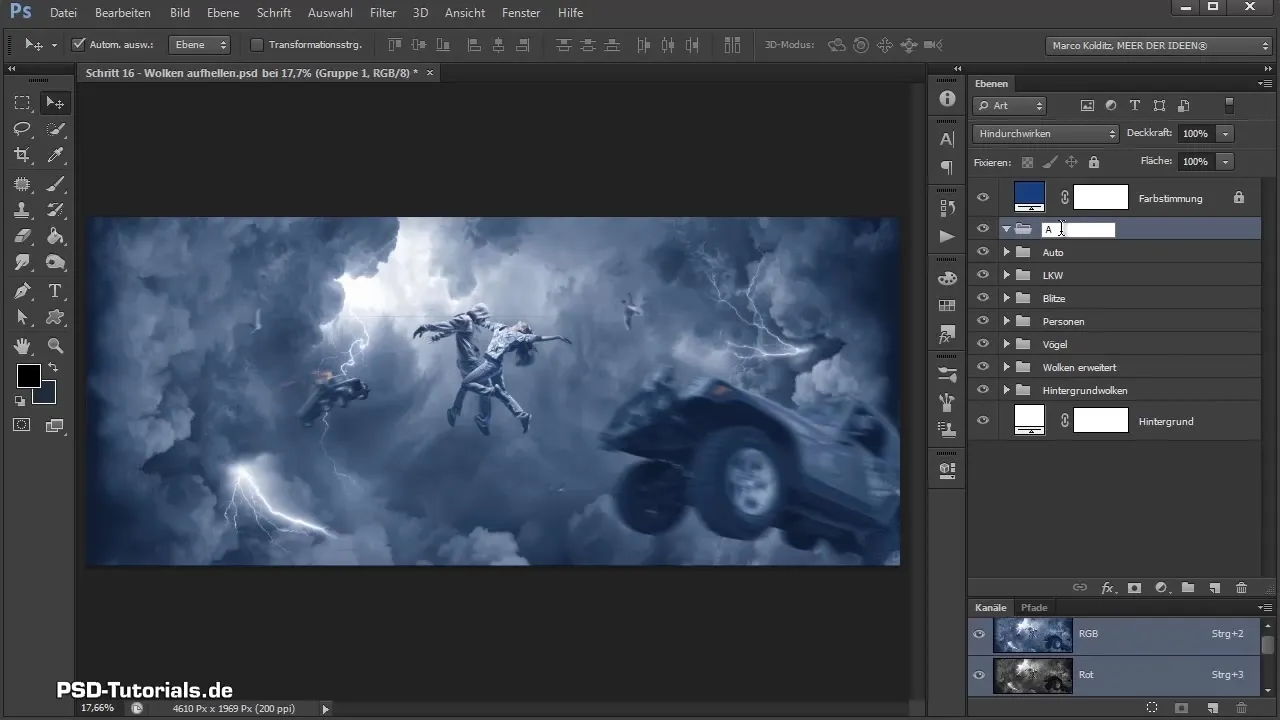
Βήμα 2: Δημιουργία Πρώτου Επίπεδου Φωτισμού
Δημιούργησε το πρώτο σου επίπεδο. Κράτα πατημένο το πλήκτρο Alt και κάνε κλικ στο εικονίδιο για νέα επίπεδα. Θα ανοίξει ένα παράθυρο διαλόγου όπου θα δώσεις στο επίπεδο το όνομα "Φωτισμός". Ρύθμισε τη λειτουργία του επιπέδου σε "μαλακό φως" και γέμισε το επίπεδο με έναν γκρί τόνο 50%. Αυτό το γκρι θα είναι διαφανές στη λειτουργία "μαλακό φως", επηρεάζοντας μόνο τις πιο φωτεινές περιοχές.
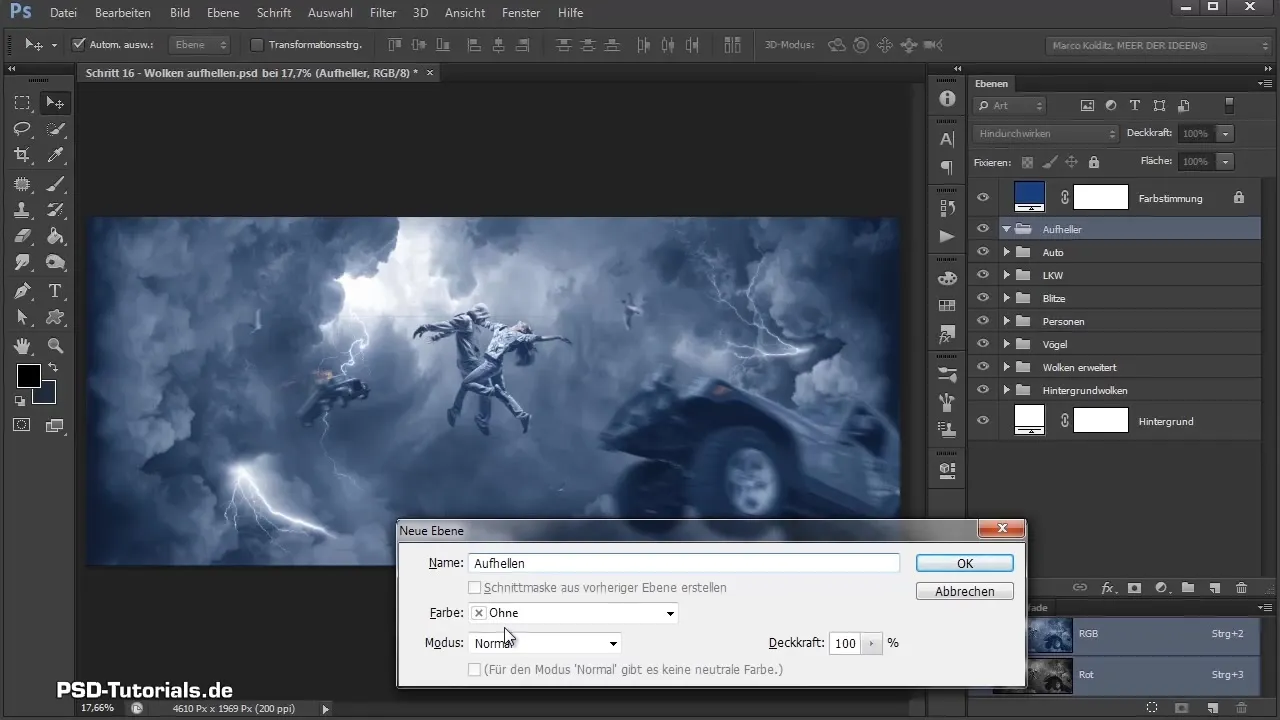
Βήμα 3: Δημιουργία Δεύτερου Επίπεδου Φωτισμού
Επανάλαβε τη διαδικασία και δημιούργησε ένα δεύτερο επίπεδο που θα ονομάσεις "φωτισμός s". Χρησιμοποίησε ξανά γκρι 50% και ρύθμισε επίσης αυτό το επίπεδο σε λειτουργία "μαλακό φως" και "επικάλυψη". Με αυτό, έχεις τώρα δύο γκρίζα επίπεδα ενεργά, που θα σου βοηθήσουν να φωτίσεις.
Βήμα 4: Χρήση Εργαλείου Εξασθένισης
Τώρα είναι καιρός να επιλέξεις το εργαλείο εξασθένισης. Με αυτό το εργαλείο μπορείς να εργαστείς στοχευμένα στους μεσαίους τόνους για να φωτίσεις τις γκρίζες περιοχές. Βεβαιώσου ότι ρυθμίζεις το μέγεθος του πινέλου έτσι ώστε να μπορείς να ζωγραφίσεις ακριβώς. Ρύθμισε τη διαφάνεια του εργαλείου γύρω στο 25%.
Βήμα 5: Φωτισμός των Σύννεφων
Άρχισε να φωτίζεις τα σύννεφα. Μέσα σε λίγες πινελιές, μπορείς να φωτίσεις τα σύννεφα, ιδιαίτερα τις περιοχές κοντά στον κεραυνό. Είναι σημαντικό να ζωγραφίζεις κατά μήκος των σχημάτων των σύννεφων για να δημιουργήσεις μια φυσική, απαλή μετάβαση.
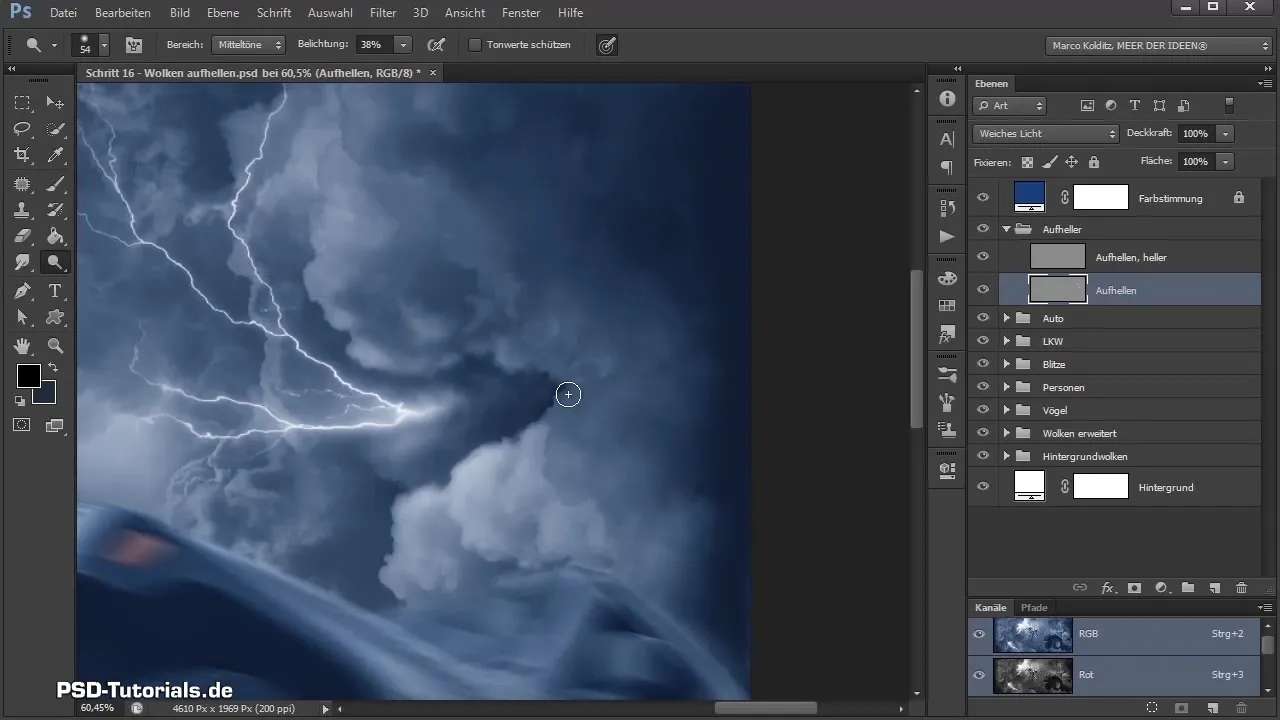
Βήμα 6: Περαιτέρω Επεξεργασία Σύννεφων
Συνέχισε με την ίδια τεχνική και επανάλαβε τη διαδικασία σε κάθε σύννεφο που χρειάζεται περισσότερο φως. Μην απογοητεύεσαι, και οι μικρές λεπτομέρειες μπορούν να έχουν μεγάλη επίδραση στο συνολικό σύνολο. Πειραματίσου με το μέγεθος του πινέλου για να δημιουργήσεις διαφορετικά εφέ.
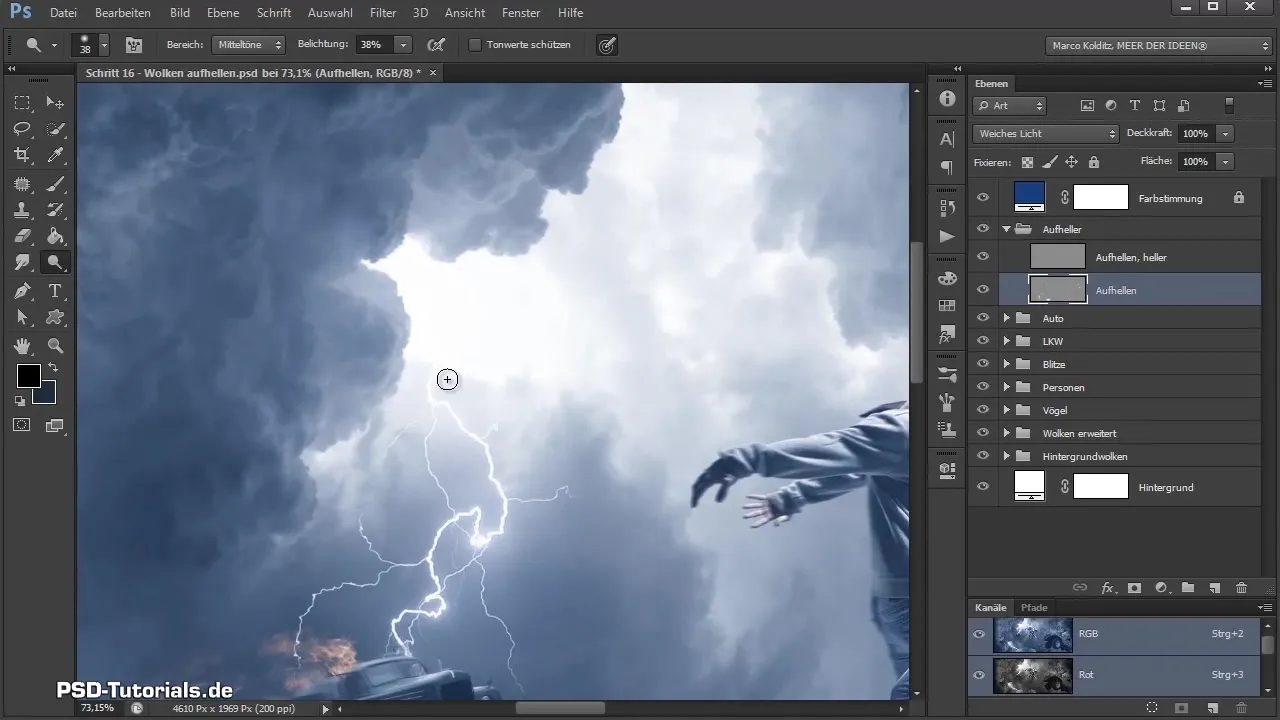
Βήμα 7: Ανάδειξη και Σημεία Φωτισμού
Αφού φωτίσεις τα σύννεφα, μεταβείτε στη λειτουργία "φωτισμόςs" του επιπέδου. Εδώ έχεις την ευκαιρία να βάλεις πιο έντονες φωτεινές αναφορές. Μια ελαφριά πινελιά είναι συχνά αρκετή για να δημιουργήσεις μαγευτικές αναδείξεις. Χρησιμοποίησε την ευκαιρία να τοποθετήσεις σημεία φωτισμού εκεί όπου το φως είναι πιο ισχυρό.
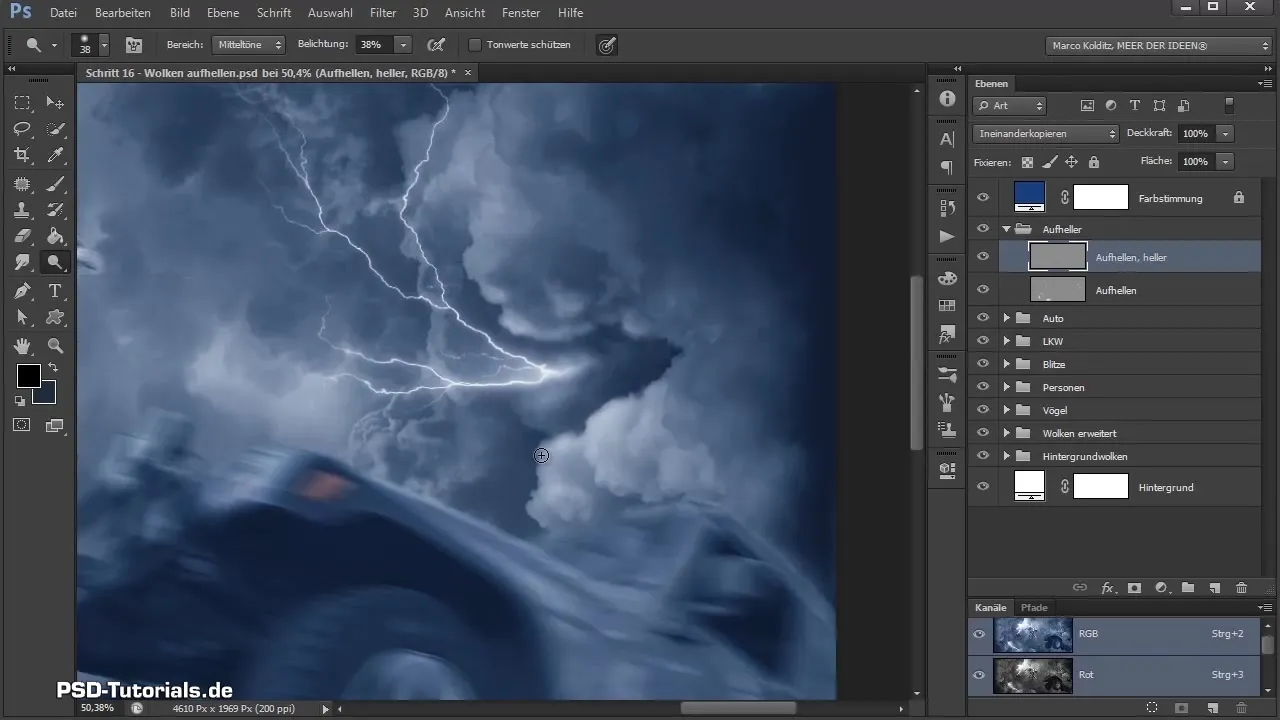
Βήμα 8: Λεπτομέρεια με το εργαλείο Εξασθένισης
Για να προσαρμόσεις περαιτέρω την εικόνα, μπορείς να χρησιμοποιήσεις το εργαλείο εξασθένισης για να αναδείξεις τις σκοτεινές περιοχές και να δημιουργήσεις καλύτερη αντίθεση. Με αυτή την τεχνική αυξάνεις την ρεαλιστικότητα της εικόνας του συνθέτου σου.
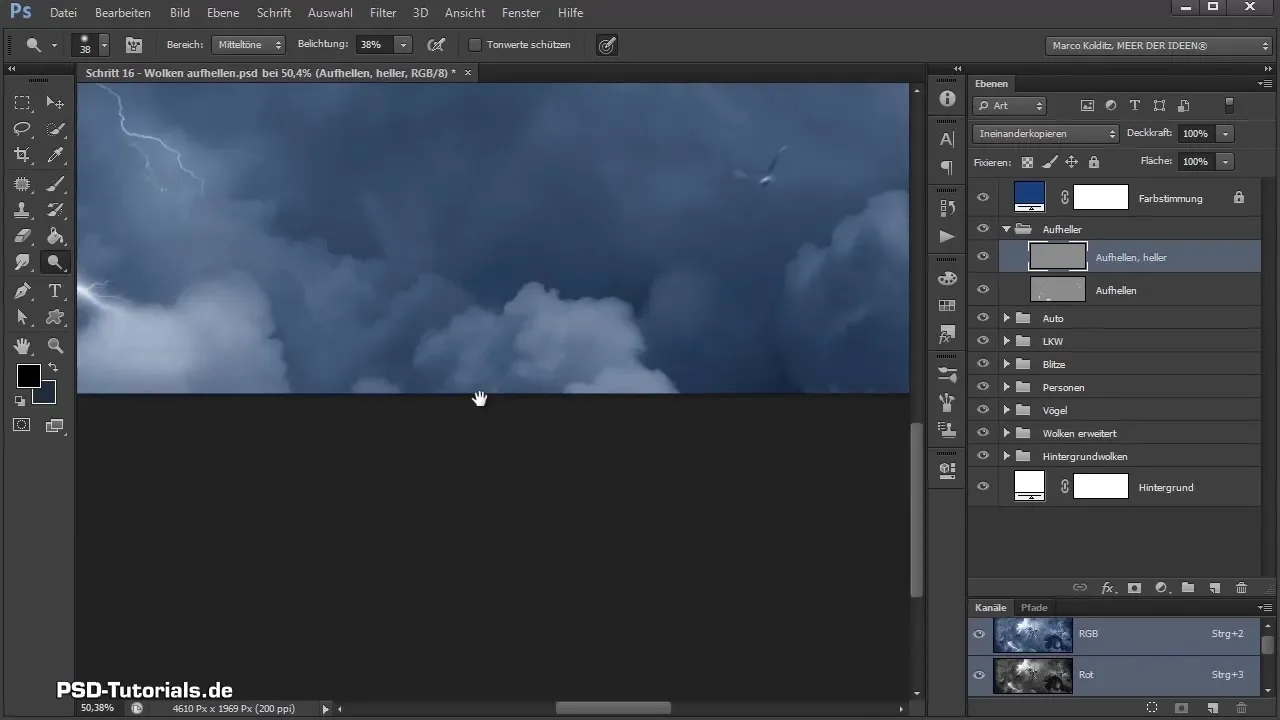
Βήμα 9: Τελικές Ρυθμίσεις
Αφού έχεις εφαρμόσει τα φωτιστικά εφέ, αφιέρωσε λίγο χρόνο για να τελειοποιήσεις τα φώτα. Πέρασε από τα διάφορα επίπεδά σου, κάνε τις τελευταίες ρυθμίσεις και εξαγώ το τελικό σου αποτέλεσμα.

Σύνοψη - Photoshop-Composing: Φωτισμός Σύννεφων Βήμα-Βήμα
Με την στοχευμένη επεξεργασία με γκρίζα επίπεδα στη λειτουργία "μαλακό φως" και το εργαλείο εξασθένισης, κάνεις τα σύννεφα σου να λάμψουν. Με αυτές τις τεχνικές δημιουργείς μια πειστική φωτιστική ατμόσφαιρα που ζωντανεύει τα composings σου.
Συχνές Ερωτήσεις
Πώς να δημιουργήσεις μια νέα ομάδα στο Photoshop;Κάνε κλικ στο εικονίδιο για μια νέα ομάδα στο πάνελ επιπέδων.
Τι είναι η λειτουργία "μαλακό φως";Η "μαλακό φως" επηρεάζει μόνο τις φωτεινές και σκοτεινές περιοχές του επιπέδου, δημιουργώντας μια απαλή μετάβαση.
Πώς χρησιμοποιώ το εργαλείο εξασθένισης;Επίλεξε το εργαλείο και ρύθμισε το μέγεθος του πινέλου και τη διαφάνεια για να φωτίσεις συγκεκριμένες περιοχές της εικόνας.
Γιατί να χρησιμοποιήσω γκρι 50%;Το γκρι 50% είναι διαφανές στη λειτουργία "μαλακό φως" και σου επιτρέπει να επηρεάσεις μόνο τις φωτεινές και σκοτεινές περιοχές της εικόνας.
Πώς μπορώ να προσαρμόσω την αντίθεση στην εικόνα μου;Χρησιμοποίησε το εργαλείο εξασθένισης για να αναδείξεις τις σκοτεινές περιοχές και να βελτιώσεις την αντίθεση στην εικόνα.


